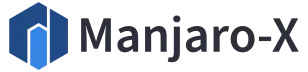1. Spesifikasi
- Bootable DVD atau Flasdisk minimal 4 GB.
- Memiliki 2 GHz dual-core prosesor atau lebih.
- Memiliki RAM minimal 4 GB (Disarankan 8 GB).
- Memiliki Penyimpanan data lebih dari 25 GB.
- Memiliki Resolusi layar minimal 1366 x 768 px.
2. Persiapan Penting
Pengguna Windows:
- Manjaro-X tidak dianjurkan untuk Dual-OS dengan Sistem Operasi Windows.
- Cadangkan data penting Anda ke hardisk eksternal, apabila data anda masih menggunakan NTFS.
- Cadangkan data Anda mulai dari direktori C:/Users/$NAMAUSER.
Pengguna GNU/Linux:
- Jika Anda bermigrasi ke Manjaro-X pastikan Anda mempunyai partisi /home, Jika tidak punya maka cadangkan data USER Anda ke hardisk eksternal.
3. Cara membuat Bootable
Ketika membuat Bootable, cadangkan semua data penting Anda di dalam USB Flasdisk. Sebab perangkat lunak bootable akan menghapus seluruh data. Lakukanlah pencadangan ini jika ada data yang penting.
Kemudian buatlah bootable sesuai sistem operasi Anda:
Login
| Nama pengguna | user |
| Kata sandi | user |
4. Mengatur UEFI/LEGACY
Aturlah boot manager anda dengan USB Drives sebagai boot order yang pertama. Secara umum menu Bios menggunakan tombol Esc atau F2 sedangkan untuk boot order menggunakan F9, F10, atau F12.
Kemudian carilah informasi BIOS Anda telah mendukung UEFI atau tidak, jika tidak maka BIOS-nya masih menggunakan LEGACY.

5. Manjaro-X Installer
Ketika sudah memasuki Live USB, pastikan semua hardware Anda bekerja, seperti Wifi, Bluetooth (Laptop), Touchpad, Kecerahan layar (Laptop), dan Suara.
Pilih Menu Install Manjaro-X dengan menekan tombol Super. Tunggulah beberapa saat hingga muncul Manjaro-X Installer.

Jika Anda menggunakan Laptop pastikan adaptor pengisi daya Anda telah tertancap dan Koneksi Internet Anda sedang mati.

6. Mengganti Bahasa
Pada tab Welcome, Gantilah pengaturan bahasa American English Menjadi Indonesia. kemudian klik Berikutnya.

7. Zona Waktu
Pada tab Lokasi, Gantilah Wilayah Asia dan Zona Jakarta. Zona ini tergantung dari daerah Anda berada. Kemudian klik Berikutnya.

8. Papan ketik
Pada tab Papan Ketik, Gantilah dari Indonesia Arab (Melayu,phoenetic) ke English (US) dengan jenis Default. Jenis papan ketik ini tergantung papan ketik yang Anda gunakan. Kemudian klik Berikutnya.

9. Partisi Manual
Pada tab Partisi, Pilihlah Pemartisian manual

Jika Anda pengguna GNU/Linux yang sebelumnya memiliki partisi /home tidak perlu membuat Partisi Baru Tabel, kecuali Anda ingin membangun sistem partisi baru lagi dari awal. Jika tidak punya /home maka buatlah juga Partisi Baru tabel.
Pada dokumentasi ini akan menggunakan skema partisi sebagai berikut.
MBR
| Partisi | Ukuran | Tipe | Flag |
| /boot (MBR) | 256 Mib | Fat32 | boot |
| linuxswap | 4096 Mib | swap | swap |
| / | 51200 Mib | Ext4 | root |
| /home | (sisa) | Ext4 | - |
UEFI
| Partisi | Ukuran | Tipe | Flag |
| /boot/efi | 256 Mib | Fat32 | boot |
| linuxswap | 4096 Mib | swap | swap |
| / | 51200 Mib | Ext4 | root |
| /home | (sisa) | Ext4 | - |
Catatan
- 256 Mib = 0,25 GB
- 4096 Mib = 4 GB
- 51200 Mib = 50 GB
10. Langkah partisi di MBR (LEGACY)
Jika menggunakan partisi MBR, maka langkah-langkahnya sebagai berikut ini.
- Buatlah Tabel baru. Klik Partisi Baru Tabel.

- Pilihlah MBR.

- Pilih Ruang kosong, klik membuat, Ukuran: 256 Mib, Sistem berkas:fat32, Titik kait: /boot, Tanda: boot.

- Pilih Ruang kosong, klik membuat, Ukuran: 4096 Mib, Sistem berkas:linuxswap, Titik kait: -, Tanda: swap.

- Pilih Ruang kosong, klik membuat, Ukuran: 51200 Mib, Sistem berkas:ext4, Titik kait: /.

- Pilih Ruang kosong, klik membuat, Ukuran: (sisanya) Mib, Sistem berkas:ext4, Titik kait: /home.

- Kemudian klik Berikutnya.

11. Langkah partisi di GPT (UEFI)
(Lewati panduan ke-11 ini jika Anda menggunakan MBR)
Jika menggunakan partisi GPT, maka langkah-langkahnya sebagai berikut.
- Buatlah Tabel baru. Klik Partisi Baru Tabel.

- Pilihlah GPT.

- Pilih Ruang kosong, klik membuat, Ukuran: 256 Mib, Sistem berkas:fat32, Titik kait: /boot/efi, Tanda: boot, esp.

- Pilih Ruang kosong, klik membuat, Ukuran: 4096 Mib, Sistem berkas:linuxswap, Titik kait: -, Tanda: swap. (Jika Anda menggunakan SSD sebaiknya tidak perlu membuat partisi linuxswap)

- Pilih Ruang kosong, klik membuat, Ukuran: 51200 Mib, Sistem berkas:ext4, Titik kait: /.

- Pilih Ruang kosong, klik membuat, Ukuran: (sisanya) Mib, Sistem berkas:ext4, Titik kait: /home.

- Kemudian klik Berikutnya.

12. Data pengguna
Pada tab Pengguna, Isilah data Anda.
- Siapakah nama Anda: Isilah nama Lengkap anda. Misalnya “John Doe”
- Nama apa yang anda gunakan untuk login: Isilah nama tanpa spasi dan gunakan huruf kecil. Misalnya “johndoe”
- Apakah nama komputer ini: Isilah tanpa spasi dan gunakan huruf kecil. Misalnya “manjaro”
- Pilih sebuah kata sandi: isilah kata sandi Anda
- Ceklis Gunakan sandi yang sama untuk akun administrator.
- Kemudian klik Berikutnya.

13. Proses pemasangan
Pada tab Ikhtisar, klik install.

Kemudian muncul dialog baru dan klik install sekarang.

Proses pemasangan Manjaro-X sedang berjalan.


Ketika pemasangan Manjaro-X sudah berhasil. Pada tab Selesai, ceklis Mulai ulang sekarang kemudian klik Kelar.
Selanjutnya komputer akan menyalakan ulang.

Kemudian Cabut Flasdisknya ketika komputer dalam keadaan mati. Selesai.
14. Setelah memasang Manjaro-X
Setelah memasang Manjaro-X biasanya mengganti mirror seluruh dunia menjadi mirror lokal, agar lebih cepat ketika memperbarui sistem. Setelah mengganti mirror lokal, sistem membutuhkan pembaruan. Caranya sebagai berikut.
Selanjutnya mengatur mirror lokal. Buka Aplikasi Tambah/Hapus Piranti Lunak.

Pilih Menu dan Buka Preferensi.

Pilih Tab Repositori Resmi, Gunakan cermin dari Indonesia. Kemudian Segarkan Daftar Cermin.

Pilih Menu, klik Segarkan basis data.

Perbarui sistem operasi. Klik tab Update. Kemudian klik terapkan jika ada pembaruan.

15. Pilihan Opsional.
- Anda bisa merubah lagi Boot Order di menu Bios dengan urutan HDD/SSD sebagai urutan pertama.
- Cara memformat Bootable di GNU/Linux
Perlu Bantuan?
Bergabunglah di komunitas telegram Manjaro Indonesia:
- Komunitas Telegram: Manjaro-X
- Kanal Telegram: Manjaro-X News
- Surel: os.manjaro.x@gmail.com